Linux jest bogaty w narzędzia i funkcje, których na próźno szukać u konkurencji. Bardzo dobrym tego przykładem jest KDE Connect, czyli platforma, która między innymi pozwala sterować komputerem za pomocą smartfona z Androidem. Dzisiaj się jej nieco bliżej przyjrzymy i sprawdzimy jak sobie radzi.
Co to jest KDE Connect i jakie ma funkcje?
KDE Connect to specjalna platforma, która umożliwia wymianę danych między smartfonem z Androidem a komputerem z Linuxem (w szczególności z powłoką KDE Plasma, ale o tym więcej dowiecie się później). Jest to oczywiście w pełni darmowe i otwarte narzędzie.
Możliwości KDE Connect są ogromne. Na komputerze możemy dostawać powiadomienia ze smartfona i nawet na nie odpisywać, przeglądać jego pliki, udostępniać dane czy pisać SMS-y. Natomiast na telefonie możemy manipulować multimediami komputera, również wysyłać pliki, sterować prezentacją, emulować klawiaturę i myszkę, a także – a raczej przede wszystkim – wykonywać różne polecenia terminalowe. Ponadto możemy również odbierać powiadomienia z komputera.
Wyżej wymienione funkcje to nie jest wszystko i lepiej żebyście sami się z nimi zapoznali ;).
Jak zainstalować KDE Connect?
KDE Connect to w rzeczywistości jeden z elementów środowiska graficznego KDE Plasma. To sprawia, że narzędzie to jest preinstalowane na niemalże każdym systemie z tym środowiskiem, między innymi na Kubuntu czy KDE Neon. W przypadku systemów z GNOME występuje ono jako wtyczka GSConnect, natomiast na Zorin OS jako fork pod nazwą Zorin Connect (do którego używa się innej aplikacji mobilnej niż w przypadku GSConnect i KDE Connect).
Jeśli nie korzystasz ani z systemu z KDE, ani z Zorin OS lub Linuxa z GNOME, to możesz program zainstalować ręcznie wpisując poniższą komendę (dotyczy systemów bazujących na Ubuntu):
sudo apt install -y kdeconnect
Alternatywnie można użyć:
sudo add-apt-repository ppa:webupd8team/indicator-kdeconnect
sudo apt update
sudo apt install kdeconnect
sudo apt install indicator-kdeconnect
Natomiast na smartfonie odpowiednią aplikację o nazwie KDE Connect znajdziesz w Sklepie Google Play.
Jak korzystać z KDE Connect?
Po pierwsze obydwa urządzenia powinny być podłączone do jednej sieci. Następnie należy na obu sprzętach włączyć dedykowane aplikacje i już po chwili obydwa urządzenia powinny się zauważyć. Na smartfonie lub komputerze prosimy o połączenie, a na drugim urządzeniu je potwierdzamy. I to już. Sprzęty są ze sobą sparowane, a połączenie za każdym razem będzie nawiązywane w tle bez naszej ingerencji. Ważne: aby widzieć powiadomienia z telefonu na komputerze, musisz aplikacji KDE Connect nadać odpowiednie uprawnienia na Androidzie.
Przeczytaj inny poradnik tego typu: Scrcpy, czyli wyświetlanie ekranu smartfona na komputerze z Linuxem [PORADNIK]
Do telefonu mamy dostęp na desktopie z poziomu ikony tray, natomiast na smartfonie z poziomu aplikacji. Mało tego, aplikacja mobilna od razu powinna wykryć odtwarzane multimedia na komputerze i powinna dać nimi sterować. Obydwa programy (tj mobilny i desktopowy) są przejrzyste i bardzo łatwo się z nimi zapoznać.
![KDE Connect: co to jest i jak korzystać? [PORADNIK] 11 kde connect](https://rootblog.pl/wp-content/uploads/2020/05/kde-connect.png)
Wykonywać polecenia terminalowe z poziomu telefonu możemy przechodząc do zakładki Wykonywanie poleceń. Tutaj powinniśmy mieć kilka przykładowych, jednak ręcznie możemy dodać nieskończenie wiele innych. Jakie mogą być to polecenia? Niemalże wszystkie! Ja dodałem wyłączenie komputera oraz restart ustawień myszki (bowiem niegdyś miałem z nią problemy).
KDE Connect KDE Connect KDE Connect KDE Connect KDE Connect KDE Connect
Myślę, że więcej rzeczy nie muszę tłumaczyć, bowiem aplikacja jest niezwykle intuicyjna.
Korzystacie z KDE Connect? Dajcie znać w komentarzu!
Chcesz być na bieżąco? Śledź ROOTBLOG w Google News!


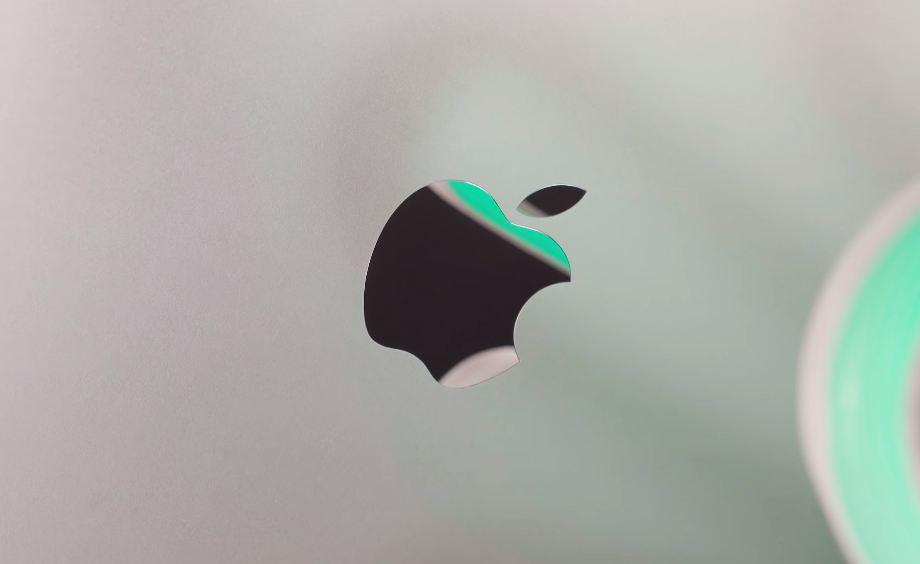

![KDE Connect: co to jest i jak korzystać? [PORADNIK] 10 kde connect](https://rootblog.pl/wp-content/uploads/2020/05/kdeconnect-glowne.png)
![KDE Connect: co to jest i jak korzystać? [PORADNIK] 12 KDE Connect: co to jest i jak korzystać? [PORADNIK]](https://rootblog.pl/wp-content/uploads/2020/05/Screenshot_2020-05-25-15-46-43-928_org.kde_.kdeconnect_tp-512x1024.jpg)
![KDE Connect: co to jest i jak korzystać? [PORADNIK] 13 KDE Connect: co to jest i jak korzystać? [PORADNIK]](https://rootblog.pl/wp-content/uploads/2020/05/Screenshot_2020-05-25-15-46-51-883_org.kde_.kdeconnect_tp-512x1024.jpg)
![KDE Connect: co to jest i jak korzystać? [PORADNIK] 14 KDE Connect: co to jest i jak korzystać? [PORADNIK]](https://rootblog.pl/wp-content/uploads/2020/05/Screenshot_2020-05-25-15-46-56-120_org.kde_.kdeconnect_tp-512x1024.jpg)
![KDE Connect: co to jest i jak korzystać? [PORADNIK] 15 KDE Connect: co to jest i jak korzystać? [PORADNIK]](https://rootblog.pl/wp-content/uploads/2020/05/Screenshot_2020-05-25-15-47-00-829_org.kde_.kdeconnect_tp-512x1024.jpg)
![KDE Connect: co to jest i jak korzystać? [PORADNIK] 16 KDE Connect: co to jest i jak korzystać? [PORADNIK]](https://rootblog.pl/wp-content/uploads/2020/05/Screenshot_2020-05-25-15-47-11-663_org.kde_.kdeconnect_tp-512x1024.jpg)
![KDE Connect: co to jest i jak korzystać? [PORADNIK] 17 KDE Connect: co to jest i jak korzystać? [PORADNIK]](https://rootblog.pl/wp-content/uploads/2020/05/Screenshot_2020-05-25-15-47-16-883_org.kde_.kdeconnect_tp-512x1024.jpg)